-
编辑学习元中图片的属性
普通类 -
- 支持
- 批判
- 提问
- 解释
- 补充
- 删除
-
-
图片要求
学习元内容中的图片要求清晰,能够起到帮助用户理解学习元的内容的作用。
-
添加图片的方法
方法一:上传图片的常用方法
用户点击编辑器导航条上的“图象”按钮,打开上传“图象属性”对话框。


点击“上传”即打开图片上传对话框,点击浏览选择本地图片,然后点击“上传到服务器上”。

弹出“您的文件已成功上传”的对话框,表明你已成功上传图片。

方法二:粘贴Word中的图片
-
编辑图片属性
在编辑器中右击需要编辑的图片,打开”图象属性“对话框,用户可修改图象的属性(宽度、高度、边框大小及间距等)。
为了美观,一般选择锁定图象比例(建议小锁为锁定状态,因为打开状态下图象比例失调,会影响美观)。
点击
 按钮,图象会还原成原始尺寸。(建议宽度小于600的图象都设置成原始尺寸,宽度大于600的设置为500-600之间)
按钮,图象会还原成原始尺寸。(建议宽度小于600的图象都设置成原始尺寸,宽度大于600的设置为500-600之间)还可以修改图象的边框大小、水平垂直间距以及对齐方式。

-
-
- 标签:
- 打开
- 属性
- 宽度
- 图片
- 状态
- 图片属性编辑
- 对话框
- 学习元
- 锁定
- 点击
- 方法
- 操作手册
- 上传
-
加入的知识群:

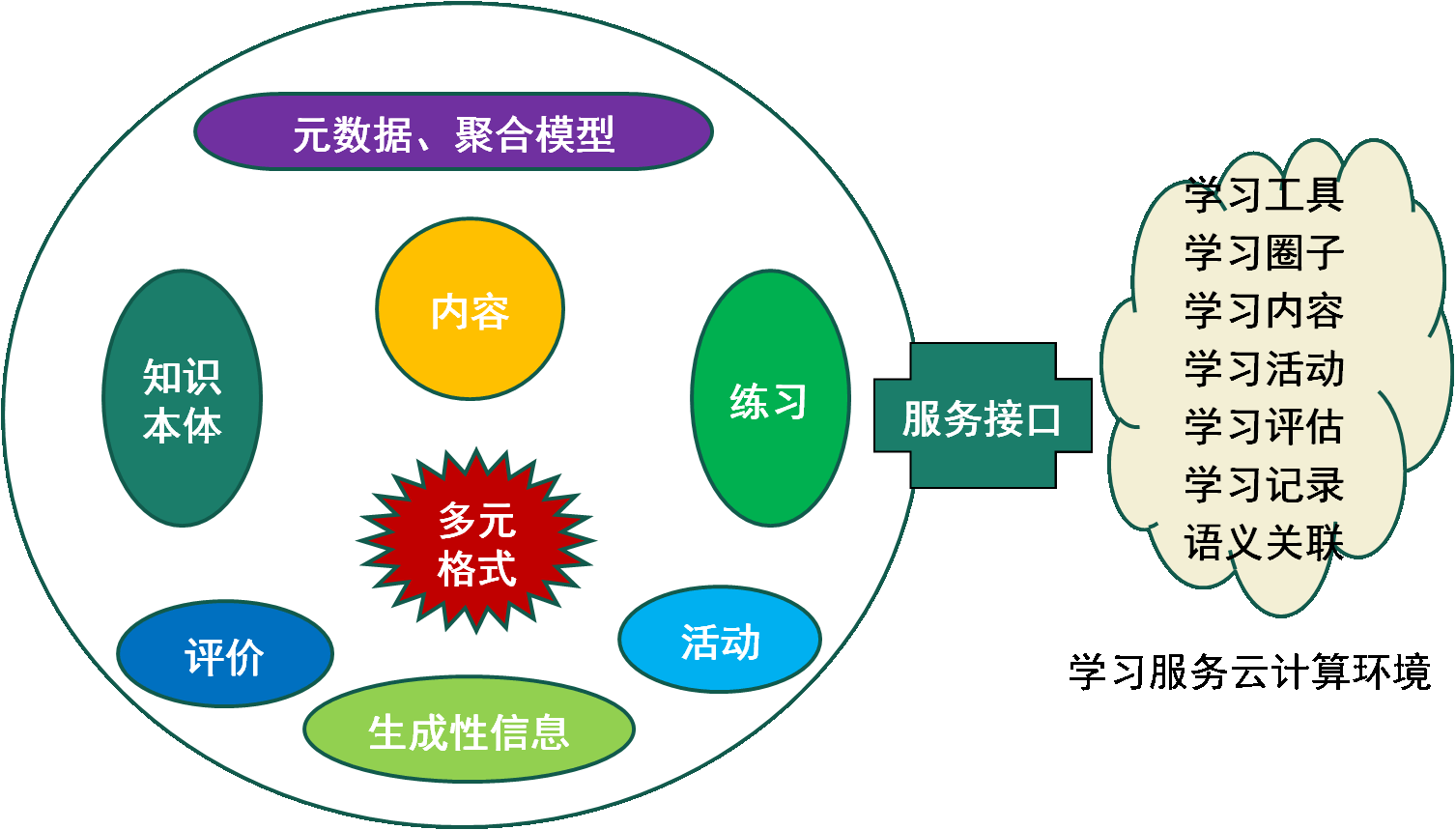

学习元评论 (0条)
聪明如你,不妨在这 发表你的看法与心得 ~